文章详情页
win101909更新卡死解决方法
浏览:112日期:2023-01-08 15:33:33
微软公司在推出了Windows10 1909版本之后,许多用户也与此同时出现了卡死的情况,为此我们带来了win101909更新卡死解决方法,相信一定可以帮助你进行解决。
更新卡死解决方法:1、停止非核心的程序运作(包括第三方杀毒、优化软体)
2、情况允许的话,卸载设备中的第三方杀毒、管家、优化软件
3、同时按“win+r”,输入“msconfig”,按回车(Enter)。
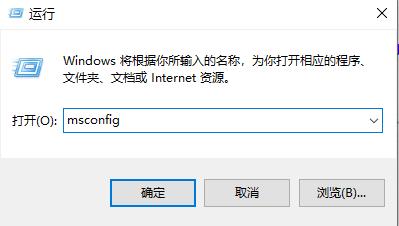
4、点击 【服务】>【隐藏所有 Microsoft 服务】>【全部禁用】。
(若您启用了指纹识别功能,请不要关闭相关服务)
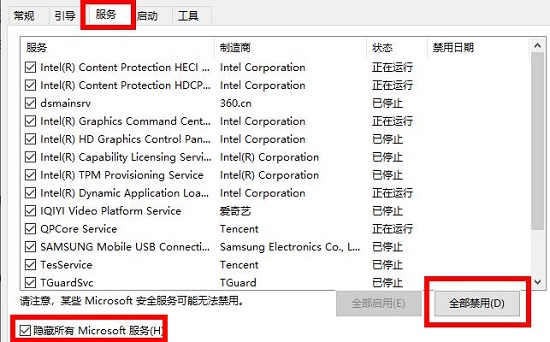
5、启动【任务管理器】,点击 【启动】 选项卡,将所有启动项都禁用。
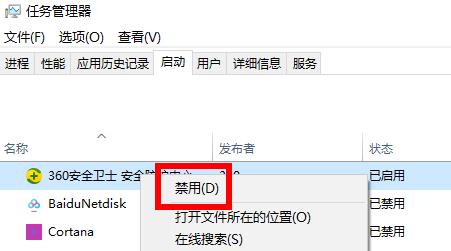
6、重启设备。
自动系统扫描方法:1、右键点击任务栏上的Windows图标,选择Windows Powershell(管理员)
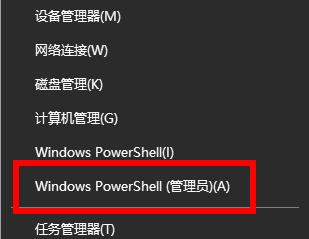
2、逐一输入以下指令:
Dism /Online /Cleanup-Image /CheckHealth
Dism /Online /Cleanup-Image /ScanHealth
Dism /Online /Cleanup-Image /RestoreHealth
sfc /scannow
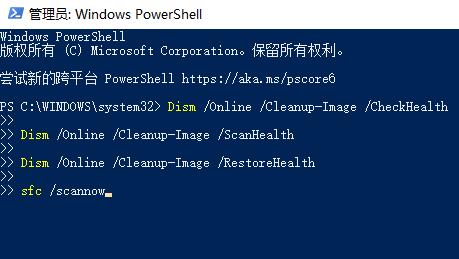
3、重启电脑
4、如果出现”有一些文件无法修复“的回报,重复步骤1-3几次。
以上就是win101909更新卡死解决方法的全部内容,望能这篇win101909更新卡死解决方法可以帮助您解决问题,能够解决大家的实际问题是好吧啦网一直努力的方向和目标。
相关文章:
排行榜

 网公网安备
网公网安备